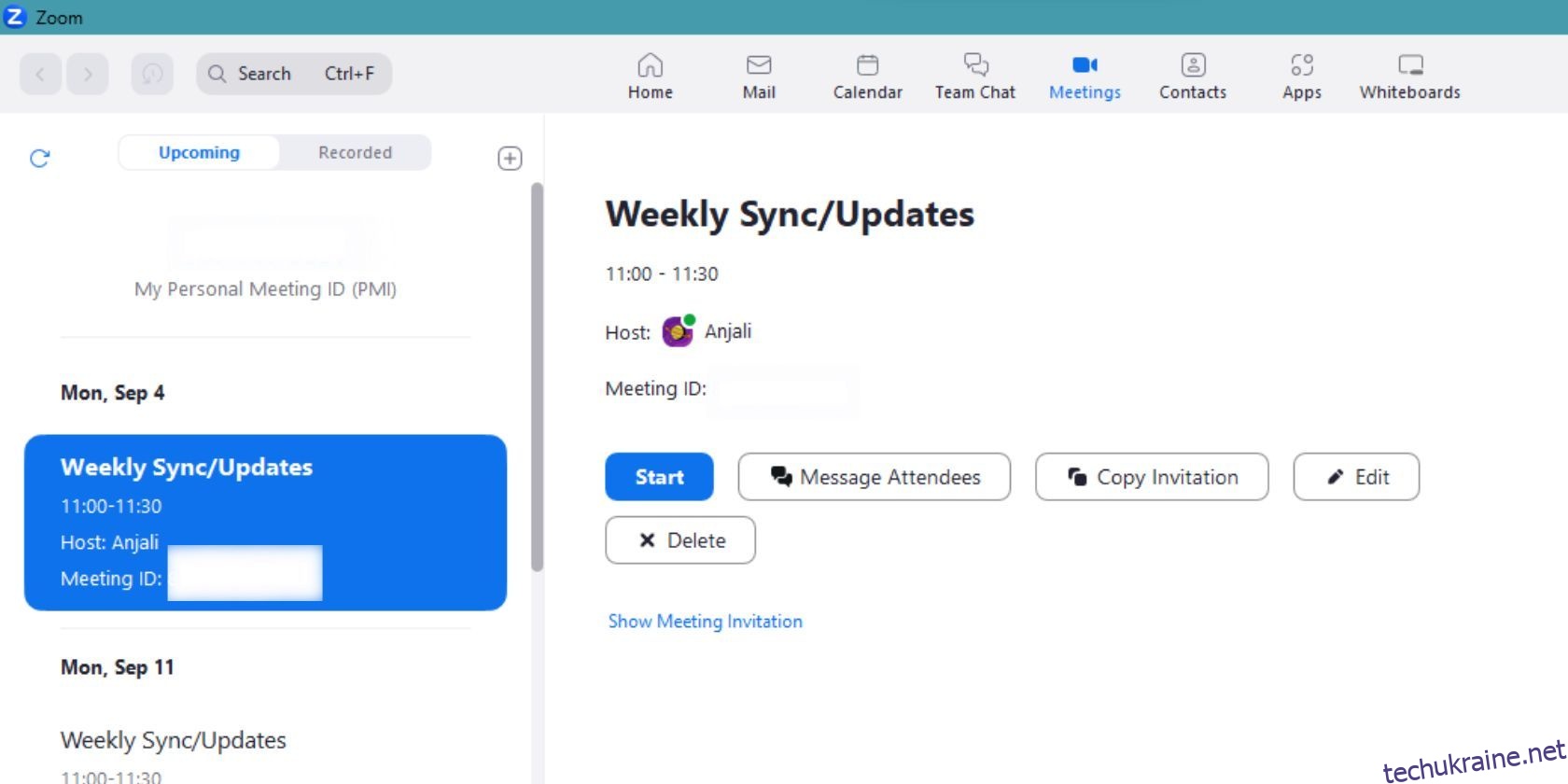Zoom, як одна з провідних платформ відеоконференцій, з моменту свого створення зробила онлайн-зустрічі простою справою. Додаток має безліч функцій, які полегшують розміщення, відвідування та організацію зустрічей.
Однією з видатних функцій Zoom є можливість планувати повторювані зустрічі безпосередньо з програми. Повторювані зустрічі можуть кардинально змінити ситуацію для організаторів і господарів, спростивши їм життя.
Що таке повторювані зустрічі в Zoom?
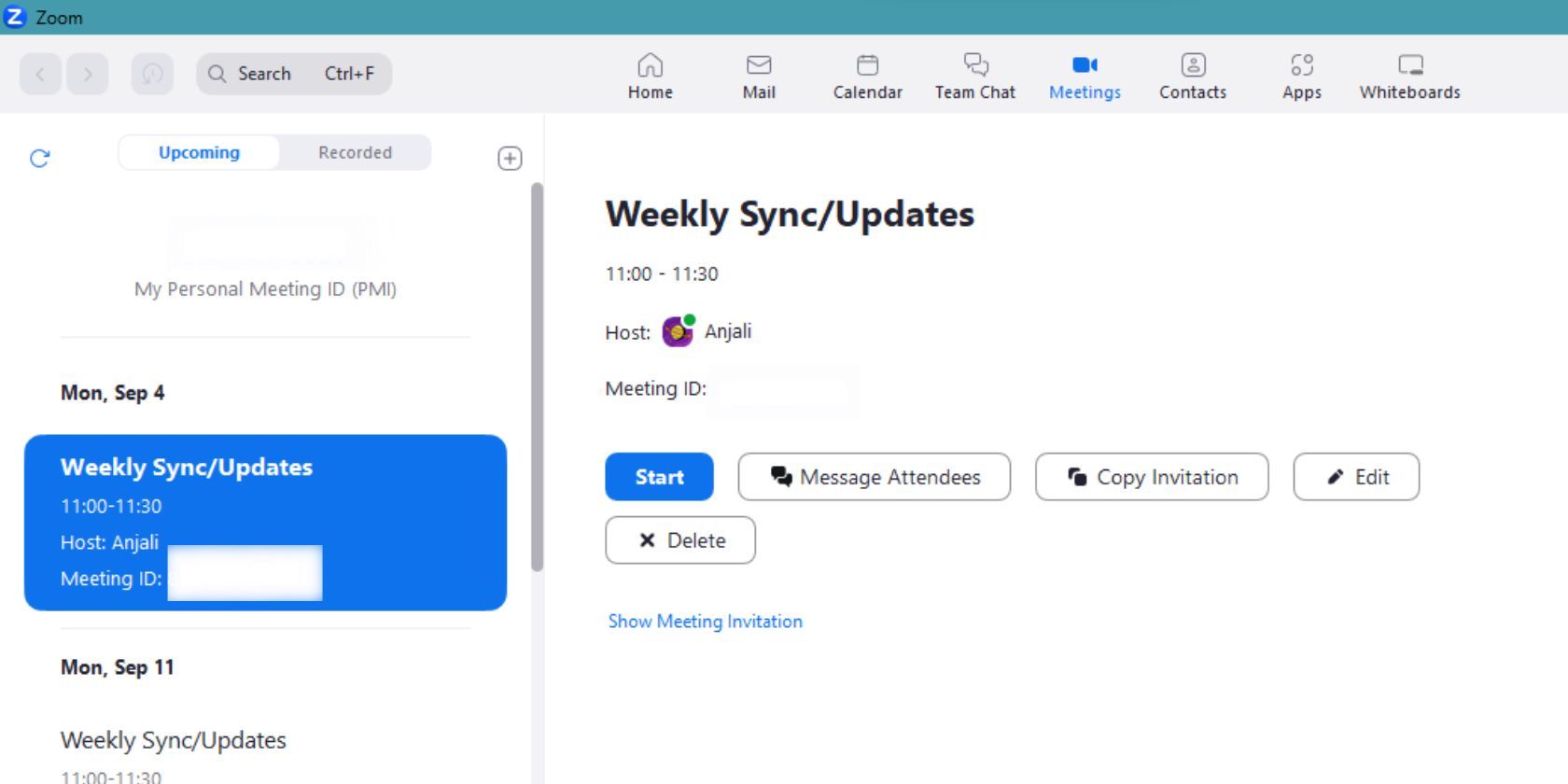
Повторювані зустрічі, як випливає з цього терміну, – це зустрічі, які повторюються на регулярній основі. Це можуть бути щотижневі зустрічі команди, щоденні синхронізаційні дзвінки, щомісячні ретроспективи тощо, які повторюються через певні проміжки часу.
Оскільки багато організацій і окремих осіб щодня використовують Zoom, у додатку є комплексний засіб бронювання зустрічей, який спрощує планування та проведення таких зустрічей.
Кожна зустріч у Zoom має унікальний ідентифікатор, але повторювані зустрічі матимуть той самий ідентифікатор, щоб уникнути плутанини щодо посилань на зустріч. Це допомагає користувачам відстежувати свої зустрічі та отримувати доступ до них без будь-яких проблем.
Як запланувати повторювану зустріч у Zoom
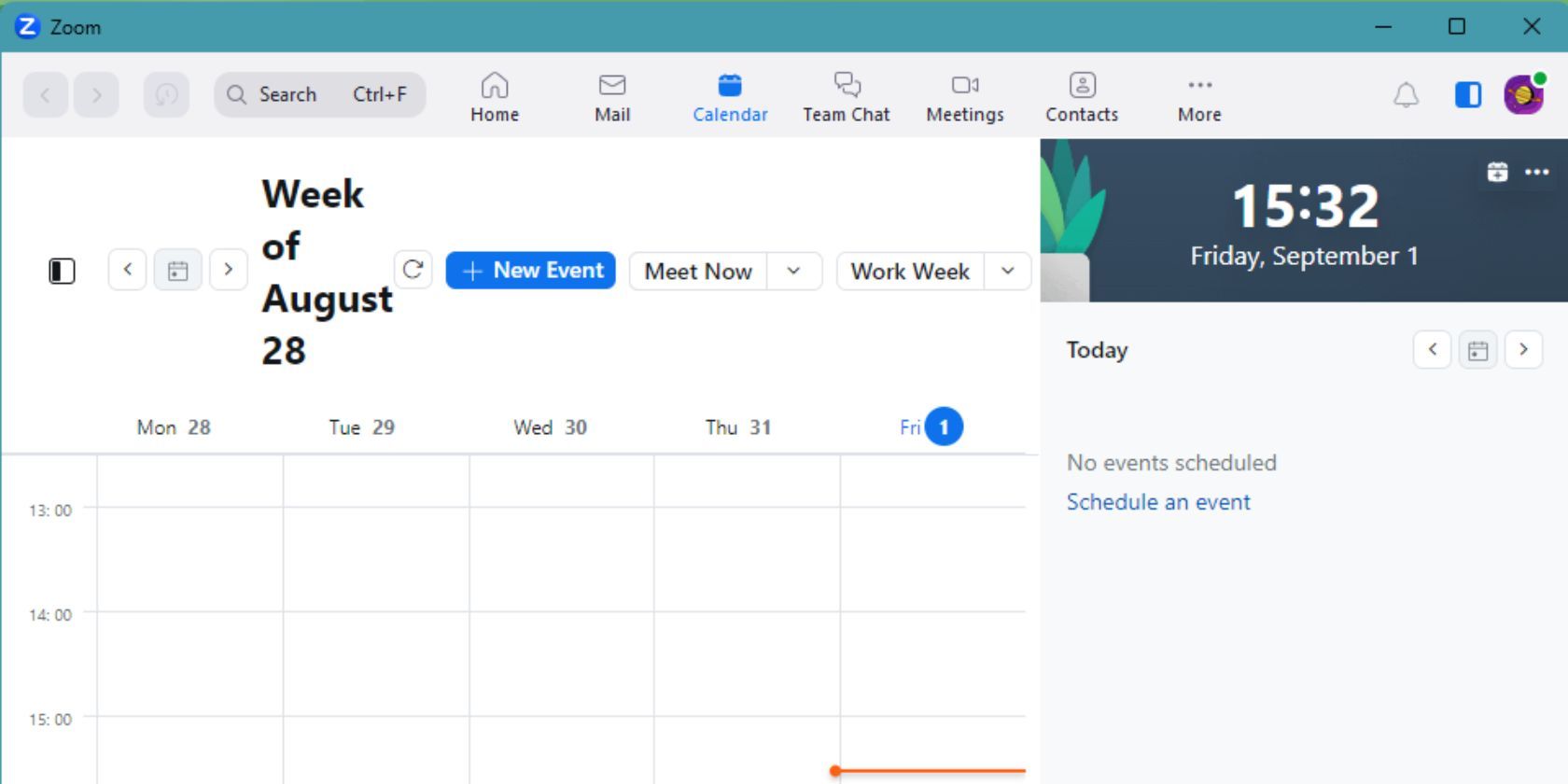
У вашому календарі Zoom відображаються всі майбутні зустрічі, на які вас запросили на основі календаря, пов’язаного з вашим обліковим записом Zoom. Крім того, календар у додатку Zoom дозволяє створювати повторювані зустрічі та запрошувати учасників за кілька простих кроків. Ось як:
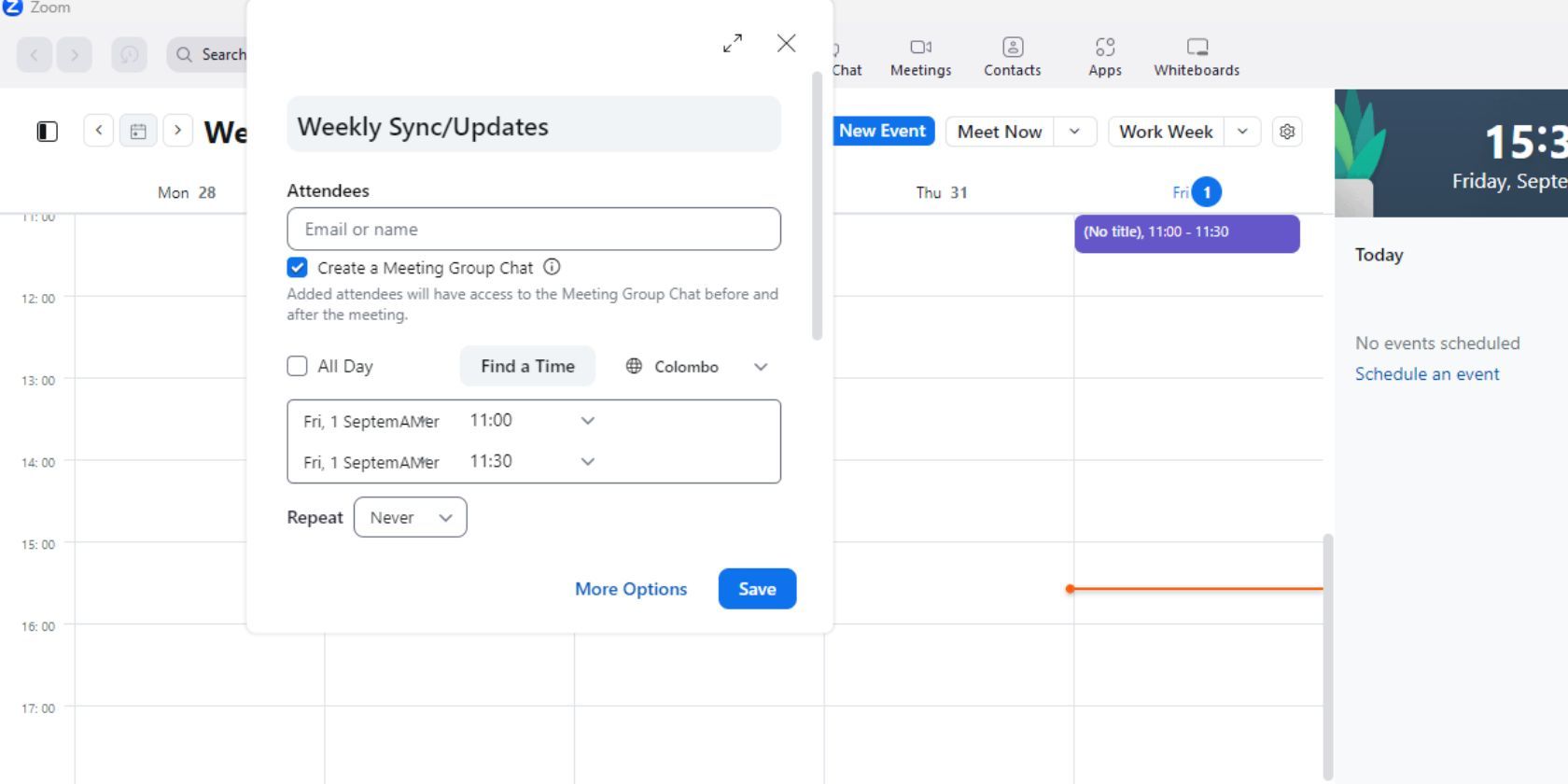
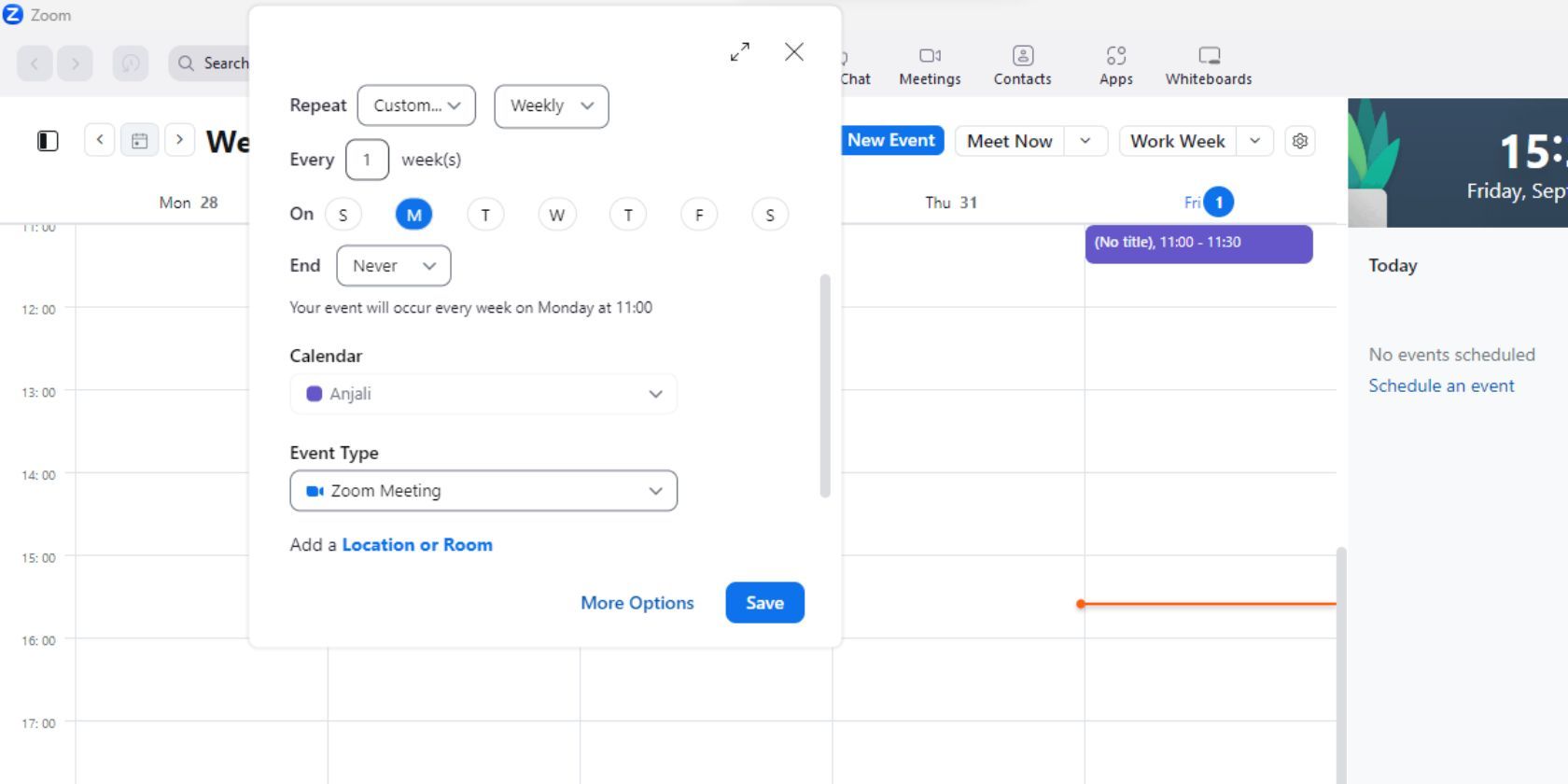
Коли ви натиснете «Зберегти», Zoom збереже зустріч і її майбутні повтори у вашому календарі. Це також надсилає запрошення іншим учасникам і додає кожну зустріч у їхні календарі.
За замовчуванням частота зустрічі встановлена на Ніколи для одноразової зустрічі. Ви можете вибрати щоденні, щотижневі, щомісячні або власні повтори для повторюваних зустрічей.
Як переглянути деталі повторюваної зустрічі в Zoom
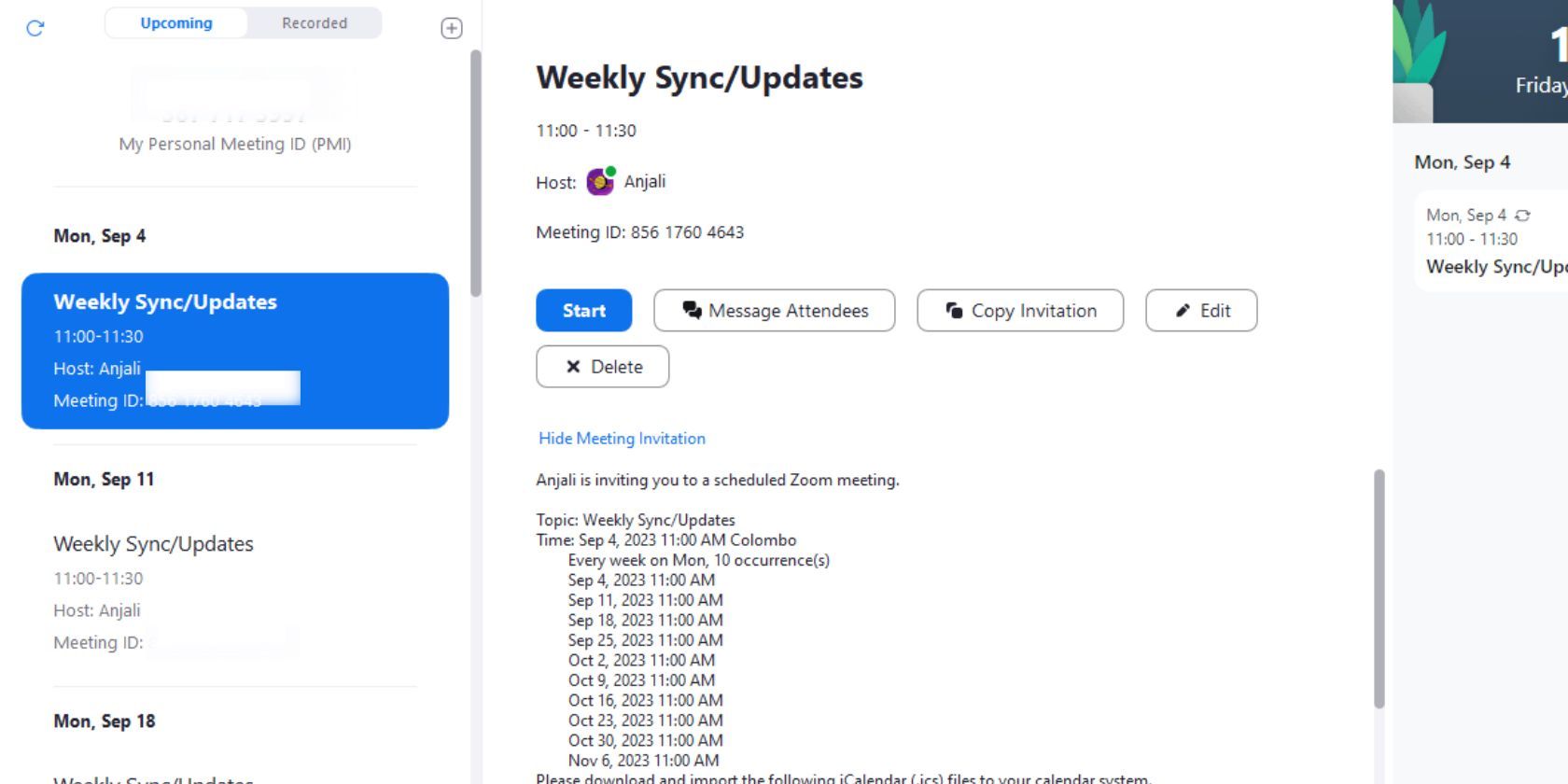
Ви можете перейти до меню «Зустрічі» в Zoom, щоб отримати повніше уявлення про свої повторювані зустрічі. У цьому меню є дві вкладки: одна для майбутніх зустрічей, інша для записаних зустрічей Zoom.
Це покаже вам усі деталі повторюваної зустрічі, як-от майбутні випадки, посилання на зустріч, ідентифікатор зустрічі тощо.
Як редагувати зустрічі в Zoom
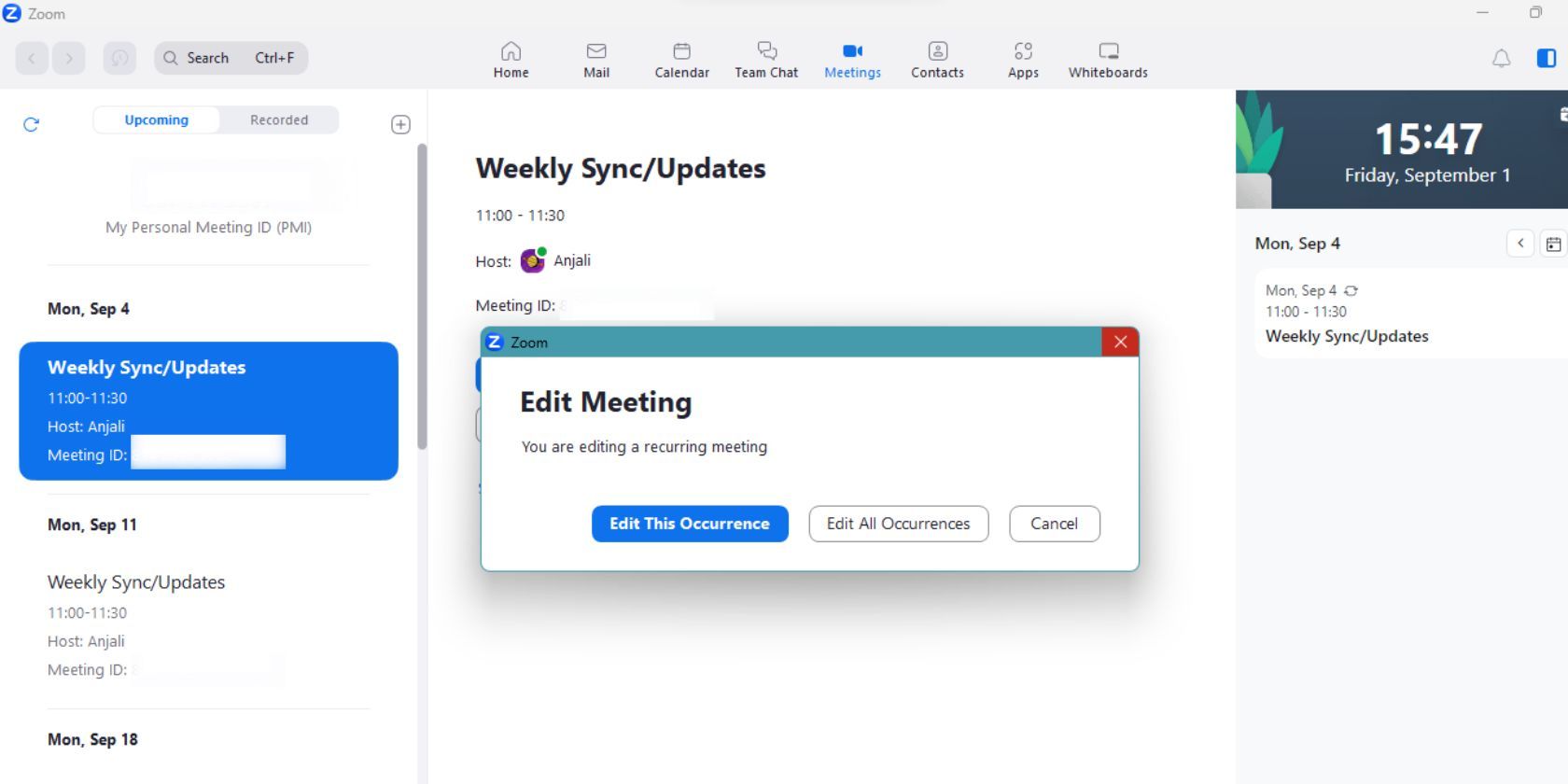
Ви можете редагувати повторювані зустрічі, як і будь-яку іншу зустріч Zoom. Це включає зміну часу та дати зустрічі Zoom, опису та інших деталей.
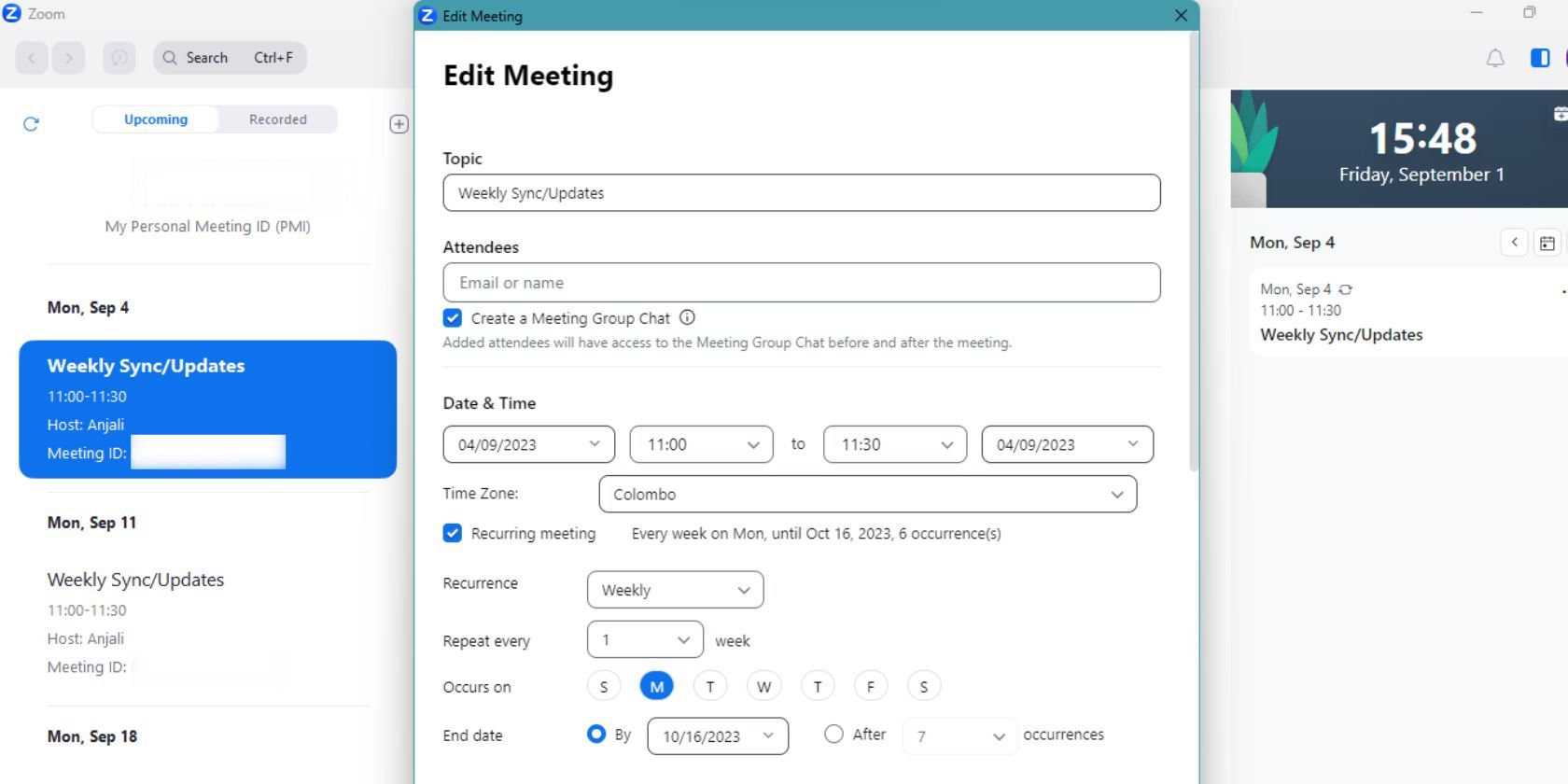
Ви отримаєте ще одне спливаюче вікно для редагування деталей зустрічі на основі попереднього вибору. Внесіть необхідні зміни до зустрічі, а потім натисніть «Зберегти», щоб надіслати оновлення іншим учасникам.
Як видалити зустрічі в Zoom
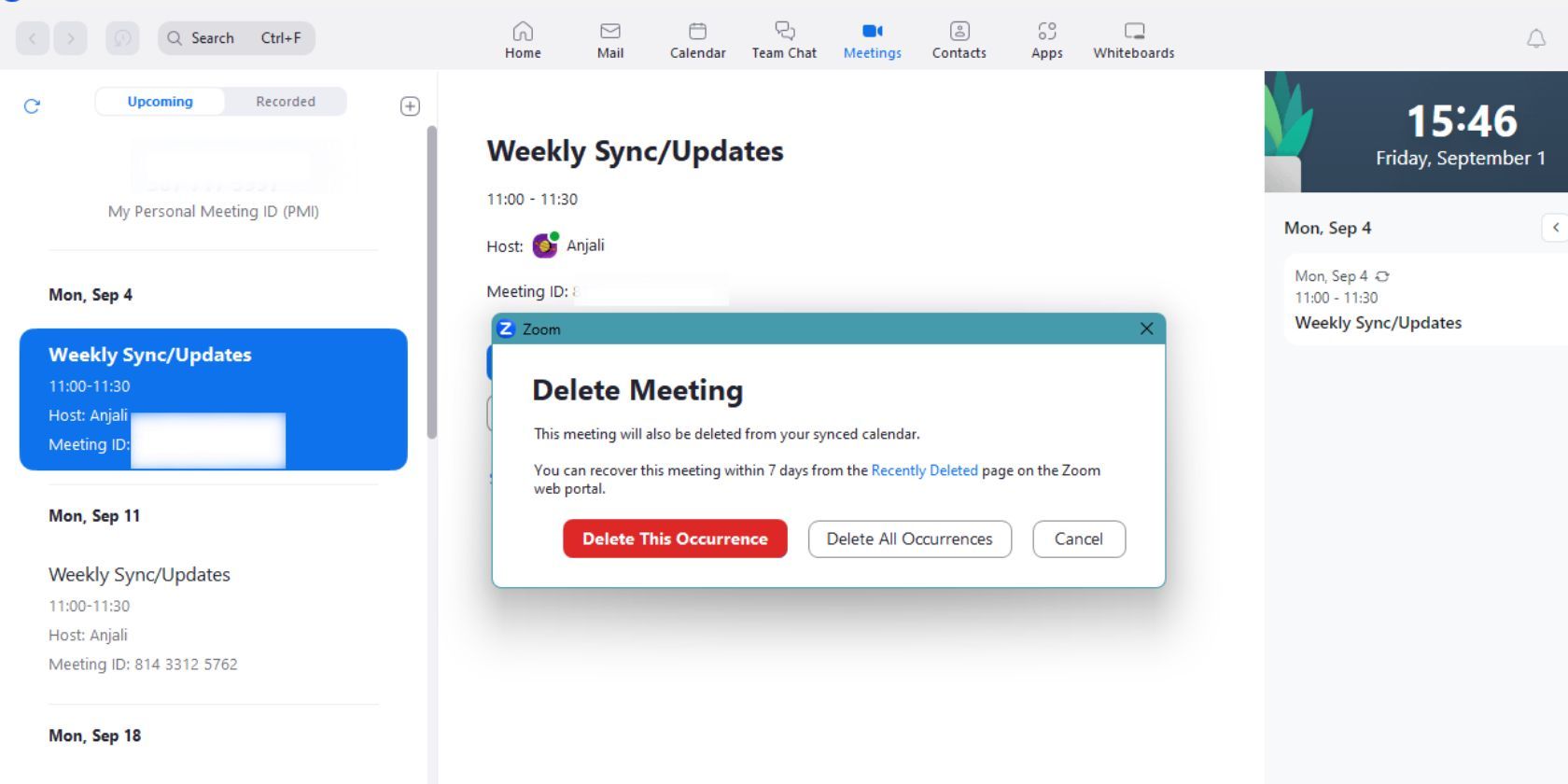
Якщо вам потрібно видалити повторювану зустріч із розкладу Zoom, ось як це зробити:
Вибрані випадки буде видалено на основі вашого вибору, а інші учасники зустрічі отримають відповідне сповіщення.
Проводьте регулярні зустрічі за допомогою Zoom без зусиль
Ефективне планування регулярних зустрічей може істотно заощадити час для вашої організації. Інтуїтивно зрозумілий дизайн Zoom для створення повторюваних зустрічей і керування ними гарантує, що всі будуть на одній сторінці.
Протягом останніх кількох років Zoom постійно випускав нові функції, щоб зробити додаток більш корисним для своїх користувачів. Не забудьте скористатися перевагами цих функцій, щоб оптимізувати свої онлайн-зустрічі та підвищити продуктивність.